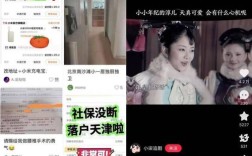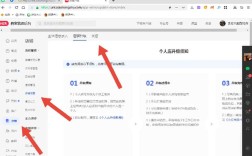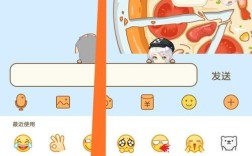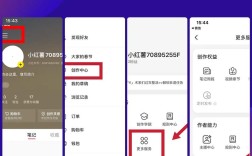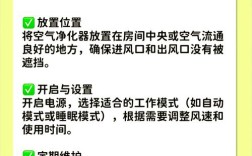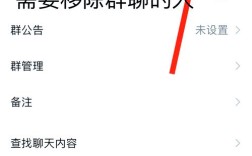如何取消u盘被写保护
一、U盘被写保护的原因及常见解决方案
U盘被写保护是一种常见的问题,它阻止用户对U盘进行写入、删除或格式化操作,以下是几种常见的原因及其解决方法:
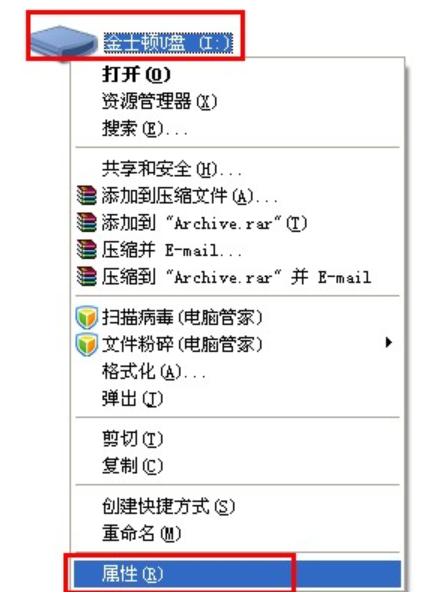
1、物理写保护开关:部分U盘带有物理写保护开关,通常位于U盘侧面或顶部,如果不小心拨动了这个开关,U盘就会被设置为只读模式,解决方法是检查U盘的写保护开关位置,并将其拨回到解锁状态。
2、注册表设置问题:在Windows系统中,可以通过修改注册表来解除U盘的写保护,具体步骤如下:
按下“Win+R”键,输入“regedit”并按回车,打开注册表编辑器。
依次展开“HKEY_LOCAL_MACHINE\SYSTEM\CurrentControlSet\Control\StorageDevicePolicies”。
如果不存在“StorageDevicePolicies”项,可以右键单击“Control”,选择“新建”>“项”,命名为“StorageDevicePolicies”。
在右侧窗口空白处单击右键,选择“新建”>“DWORD(32位)值”,命名为“WriteProtect”,并将其数值数据设置为“0”。
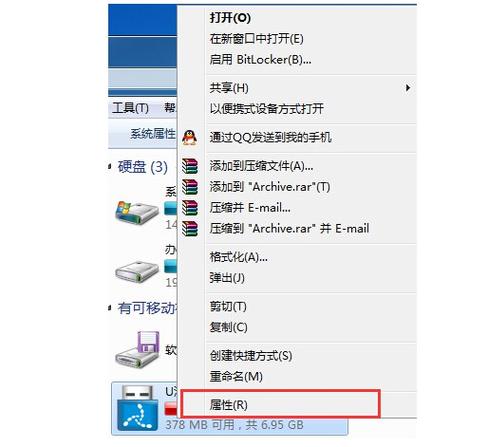
完成设置后,关闭注册表编辑器并重启电脑。
3、磁盘策略设置问题:在某些情况下,U盘的写保护可能是由于磁盘策略设置不当造成的,可以通过以下步骤更改磁盘策略:
打开“此电脑”,找到U盘并右键单击选择“属性”。
切换到“硬件”选项卡,选择U盘并单击“属性”。
在“策略”选项卡中,选择“更好的性能”,然后点击确定。
4、病毒或恶意软件影响:有时,U盘感染病毒或恶意软件也可能导致写保护,可以使用杀毒软件对U盘进行全面扫描和清理。

5、文件系统损坏:U盘的文件系统可能因不正确的操作而损坏,导致写保护,可以尝试使用磁盘修复工具来修复文件系统错误。
6、管理员权限问题:在某些情况下,如果没有管理员权限,也可能无法解除U盘的写保护,可以通过调整U盘的安全权限来解决这一问题。
7、硬件故障:如果以上方法都无法解决问题,可能是U盘本身存在硬件故障,这种情况下,建议联系U盘制造商或专业维修人员进行检查和维修。
二、相关FAQs
Q1: 如果U盘没有物理写保护开关,但仍然被写保护,应该怎么办?
A1: 如果U盘没有物理写保护开关但仍然被写保护,可以尝试通过修改注册表、更改磁盘策略、运行杀毒软件或使用磁盘修复工具等方法来解决问题,具体步骤如上所述,如果这些方法都无效,可能是U盘存在硬件故障,建议联系制造商或专业维修人员进行检查和维修。
Q2: 如何在不格式化U盘的情况下解除写保护并恢复数据?
A2: 在不格式化U盘的情况下解除写保护并恢复数据,可以尝试使用数据恢复软件(如数据蛙恢复专家)来扫描和恢复U盘中的数据,可以尝试上述提到的修改注册表、更改磁盘策略、运行杀毒软件或使用磁盘修复工具等方法来解除写保护,但请注意,在进行任何操作之前,最好先备份U盘中的重要数据以防万一,如果以上方法都无法解决问题且数据非常重要,建议寻求专业数据恢复服务的帮助。
通过以上多种方法,基本可以解决U盘被写保护的问题,如果所有方法均无效,那么有可能是U盘出现了硬件故障,建议联系售后服务或者专业的数据恢复服务。